2024年11月15日からX(旧Twitter)の利用規約が変更され、ユーザーの投稿内容をAI学習に活用することを明確に規定されました。学習対象はテキスト、画像、動画など。ユーザーが投稿する内容が対話型AI「Grok」の学習データとなってしまいます。
これを受け、新たなテキスト型SNSを探している人も少なくないでしょう。そんな中、11月14日にテキスト型SNS「タイッツー」がiOS版アプリをリリースし、話題になっています。この記事ではタイッツーの基本的な使い方について解説します。
タイッツーとは?

タイッツーは2023年7月1日にリリースされた新しいSNS。これまではブラウザ版がメインでしたが、14日にiOS版が発表されました。
ただし、開発者の公式Xによると、アプリ版は「マジで『ひとまずアプリ化した』だけなので、ホント期待値下げまくった状態でインストールボタンを押してください」とのこと。そのため、今後不具合が出ることも予想されます。
タイッツー「ポストTwitter」候補のひとつ タイッツーが「ポストTwitter」と言われている理由は、テキスト型SNSであることにくわえ、AIボットのクローラーを防ぐサービスを導入している点が評価されているためです。 また、タイッツーは「やさしく『寄り添うSNS』」を謳っており、映えや過激なポストから避難したい人にもおすすめ。後述しますが、投稿者がリプライ可能な範囲も指定することが可能です。
【iOS版】タイッツーの始め方
iPhoneでタイッツーを始める手順をご紹介します。2024年11月現在、登録に必要なものはメールアドレスです。電話番号では登録できません。
アプリをインストール~アカウント作成
まずはアプリをインストールしましょう。リリースしたばかりのため、App Storeの検索で表示されない場合はこちらからアクセスしましょう。
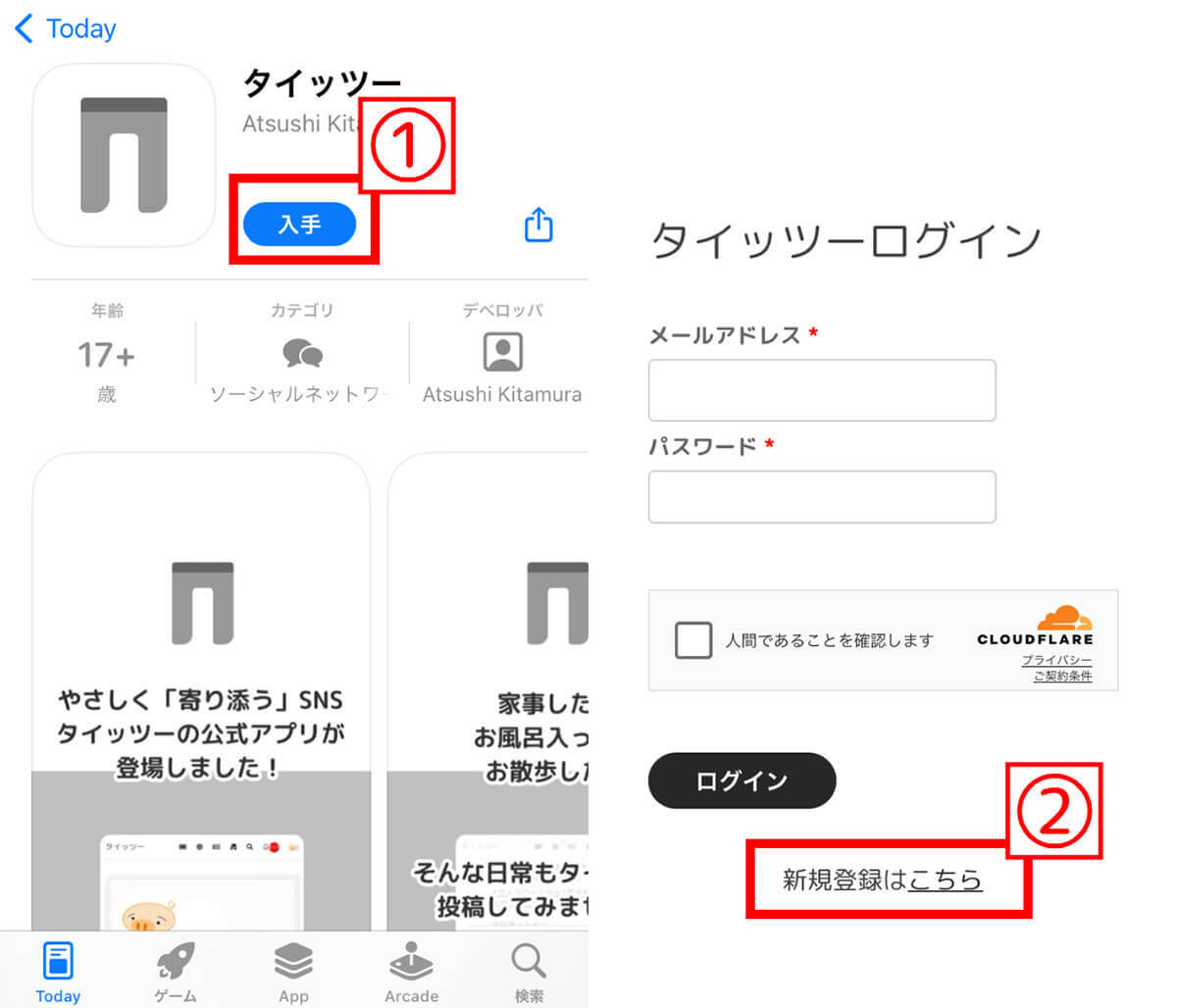
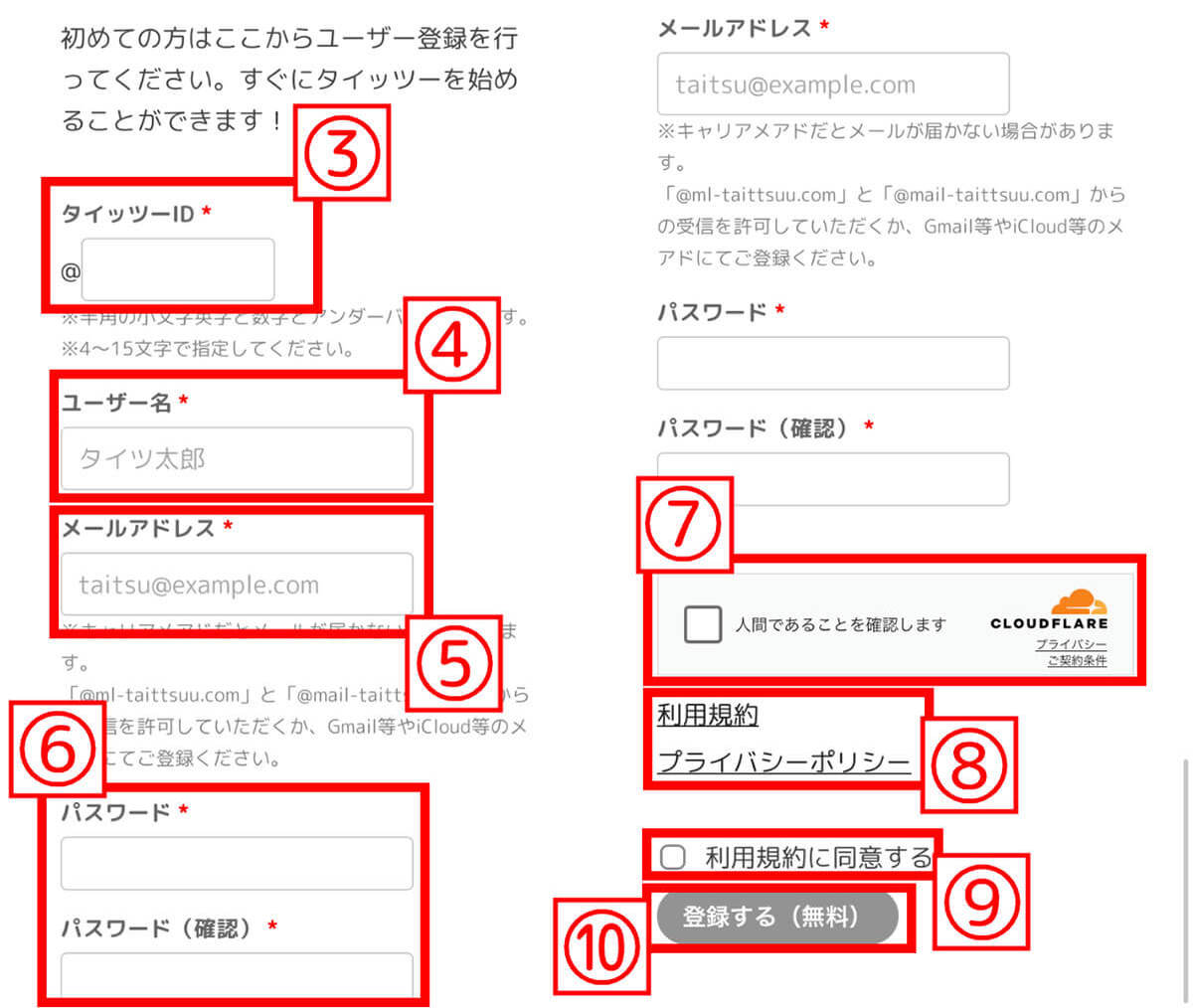
その後、登録したメールアドレス宛てに届いたメールのURLをタップして完了です。
プロフィールを設定
タイッツーでは、簡易プロフィールと詳細のプロフィール設定ができます。
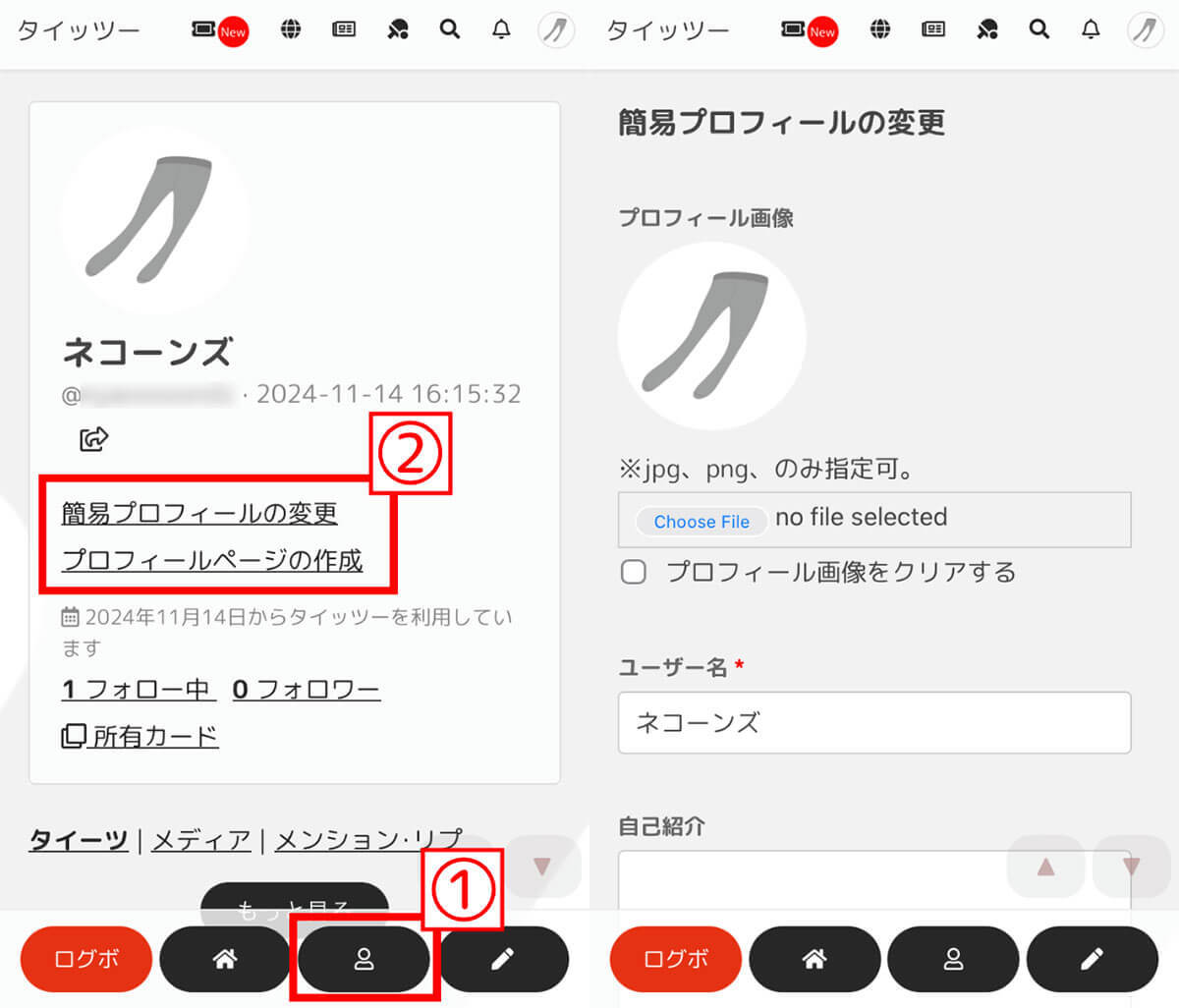
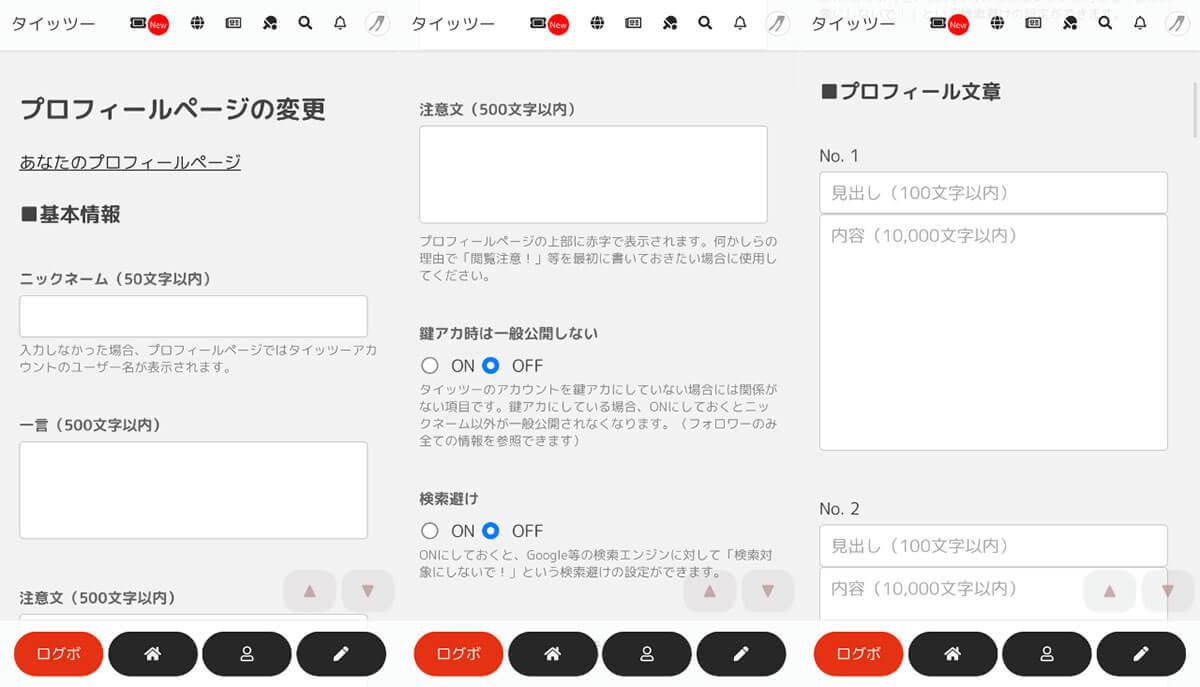
タイッツーの基本用語と操作方法
タイッツーの基本用語とともに操作方法をご紹介します。
タイーツ(投稿)
タイッツーでは、投稿のことを「タイーツ」と呼びます。
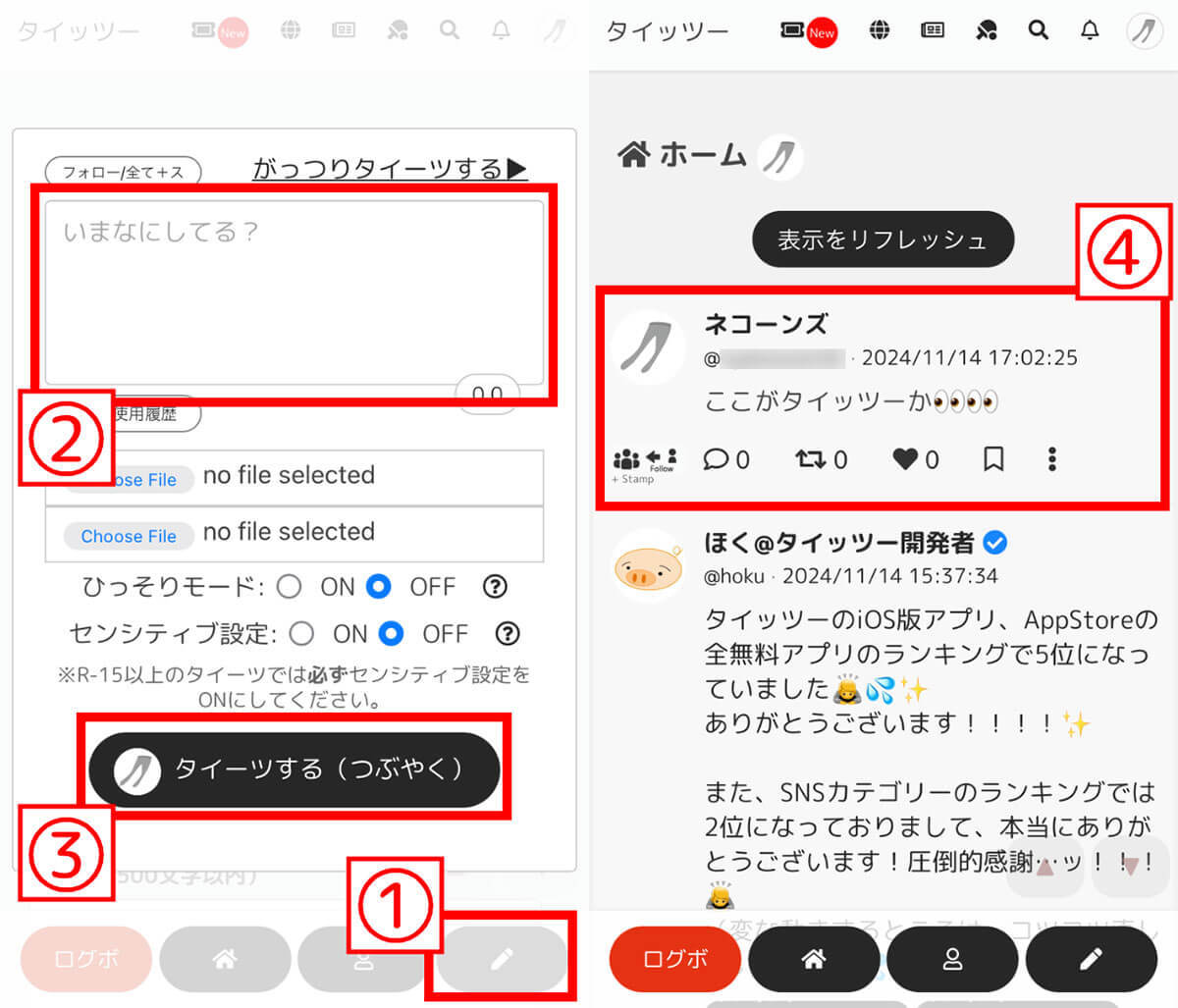
また、投稿はリプライ制限をかけることも可能です。
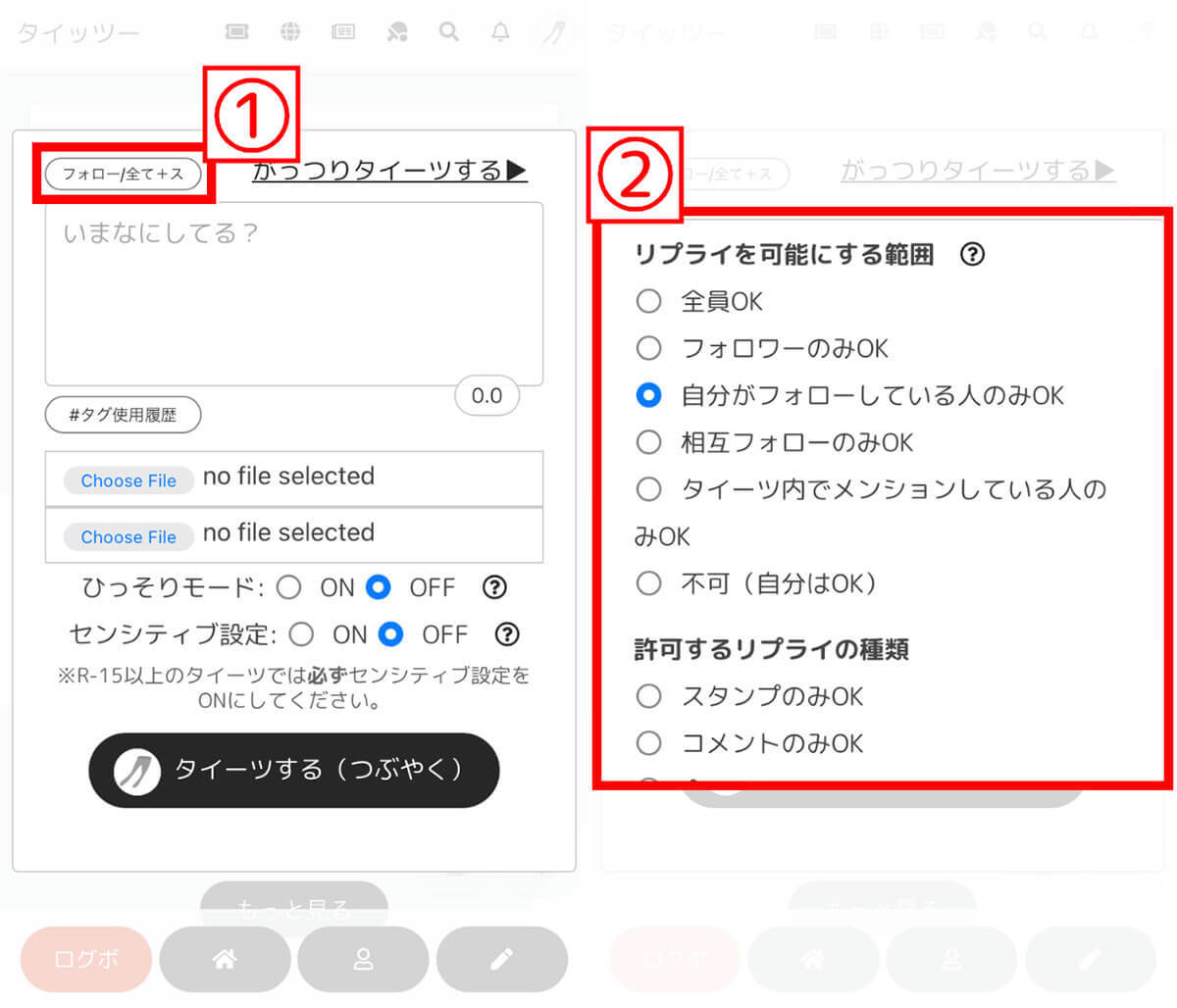
がっつりタイーツ
「がっつりタイーツ」とは、長文投稿機能です。基本のタイーツでは一度に140文字(全角)までですが、「がっつりタイーツ」では140文字にくわえ、6,000字程度まで投稿することが可能です。
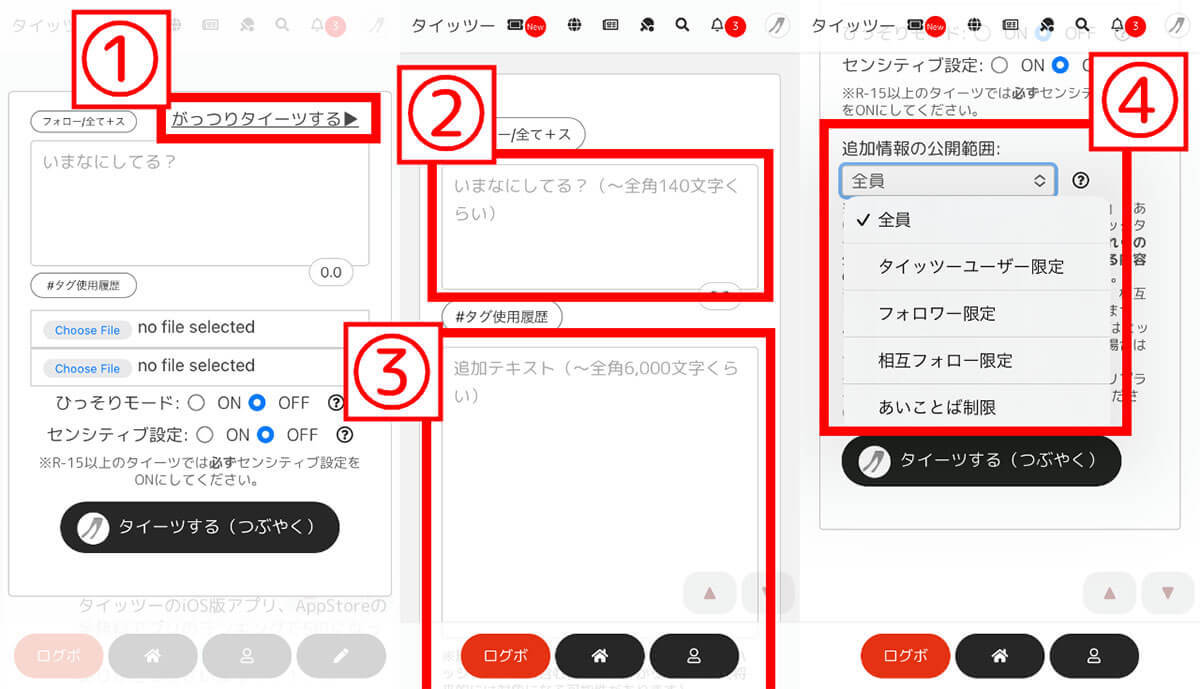
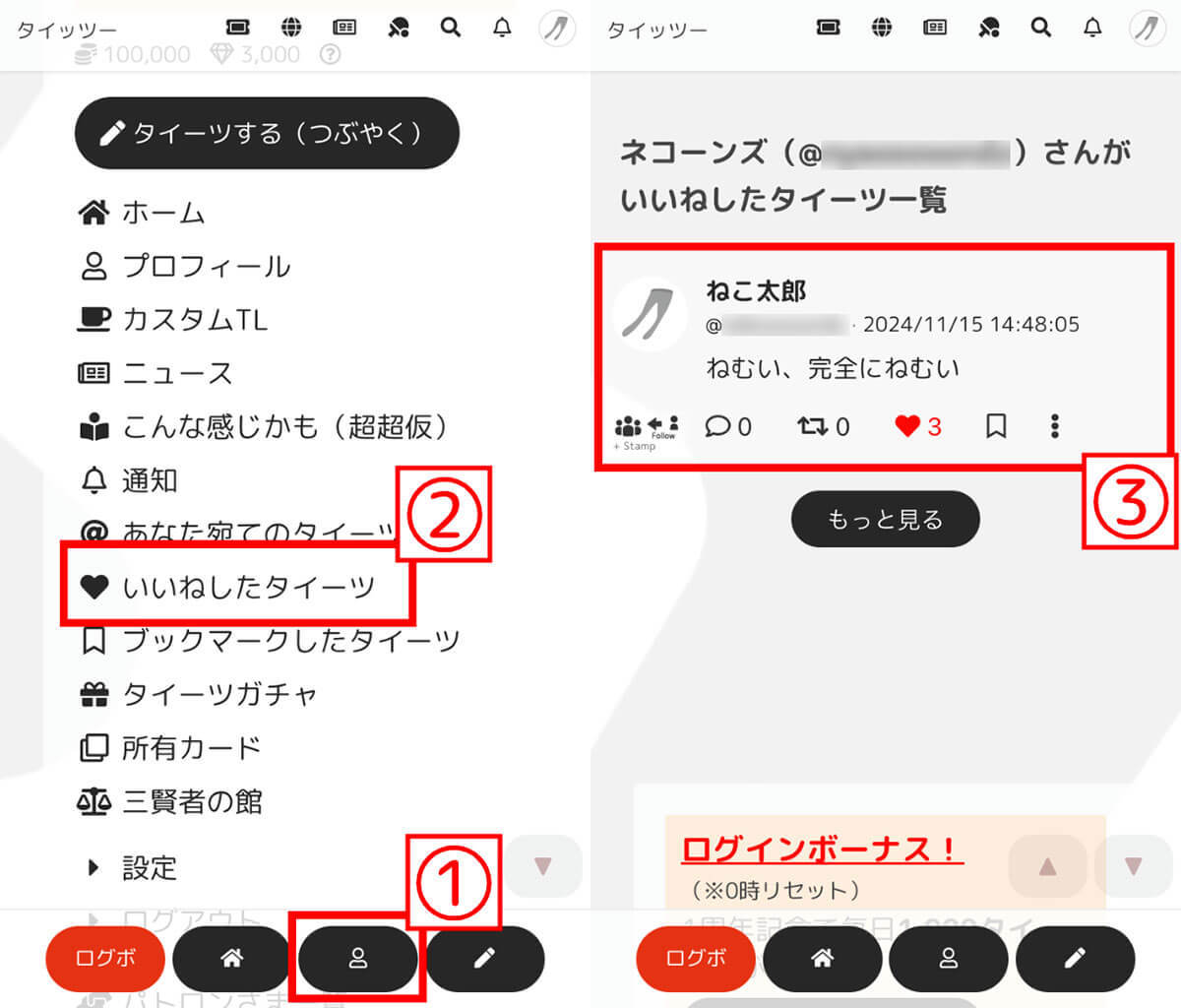
画像・動画投稿
2024年11月現在、タイッツーは通常モードでは1回に2枚、「がっつりタイーツ」では1回に8枚まで画像もしくは動画を投稿することができます。
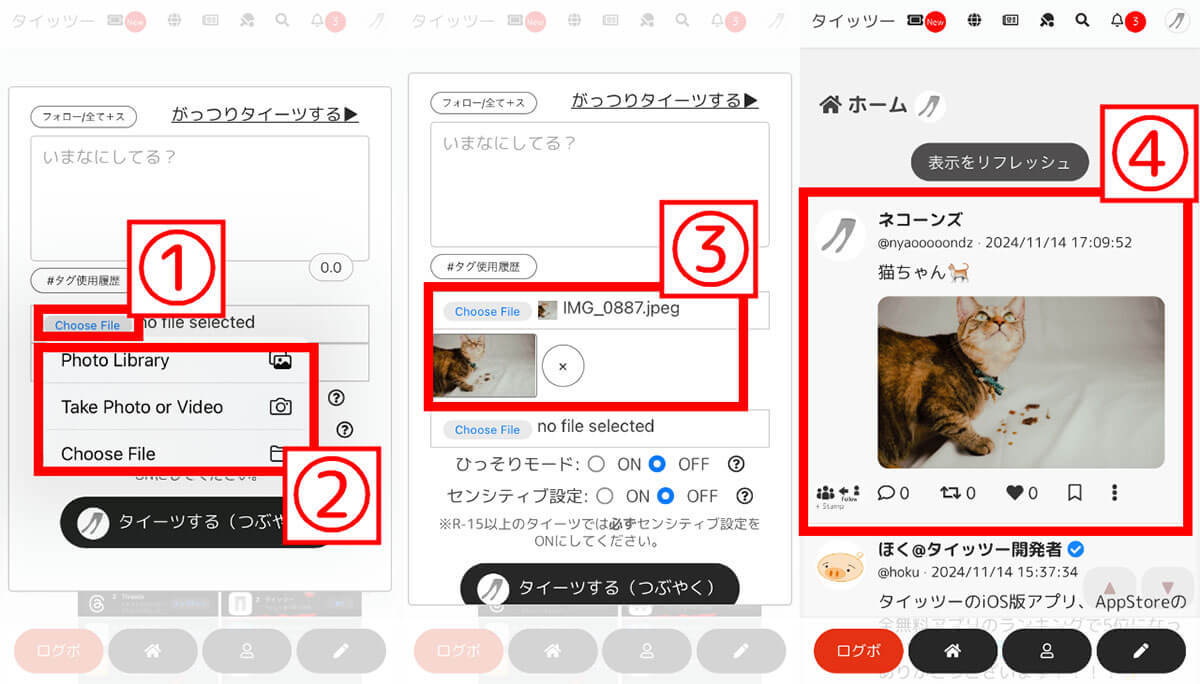
カスタムTL/パブリックタイムライン(PTL)
タイッツーには、ホームタイムライン、カスタムTL(タイムライン)、パブリックタイムライン(PTL)の3種類のタイムラインがあります。ホームタイムラインは、フォローしたユーザーのタイーツが流れてくる通常のタイムラインのこと。ホーム画面に流れてきます。
カスタムTLは、Xで言うところのリストに似た機能で、指定したユーザー、ハッシュタグ、ワードで好きなタイムラインを作ることができます。
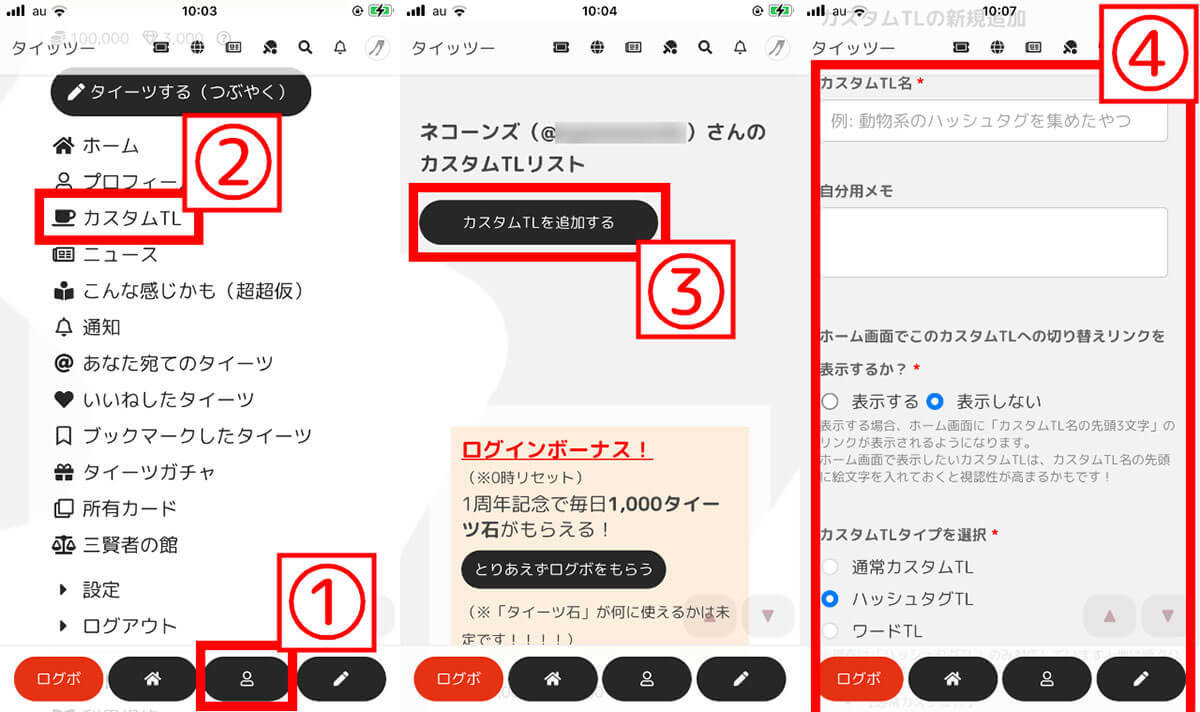
パブリックタイムライン(PTL)は、フォローしていないユーザーのタイーツも見ることのタイムラインです。Xのおすすめタブにも似ていますが、アルゴリズムで表示されるタイーツが選別されているわけではありません。
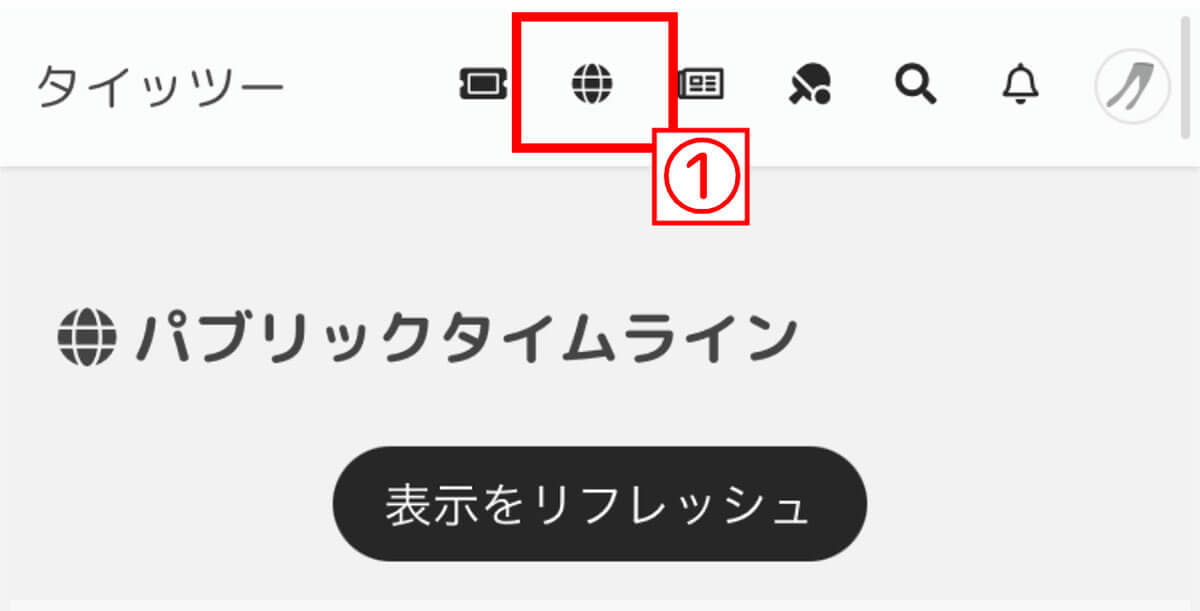
検索避け
タイッツーでは、投稿ごとに検索避けをすることが可能です。
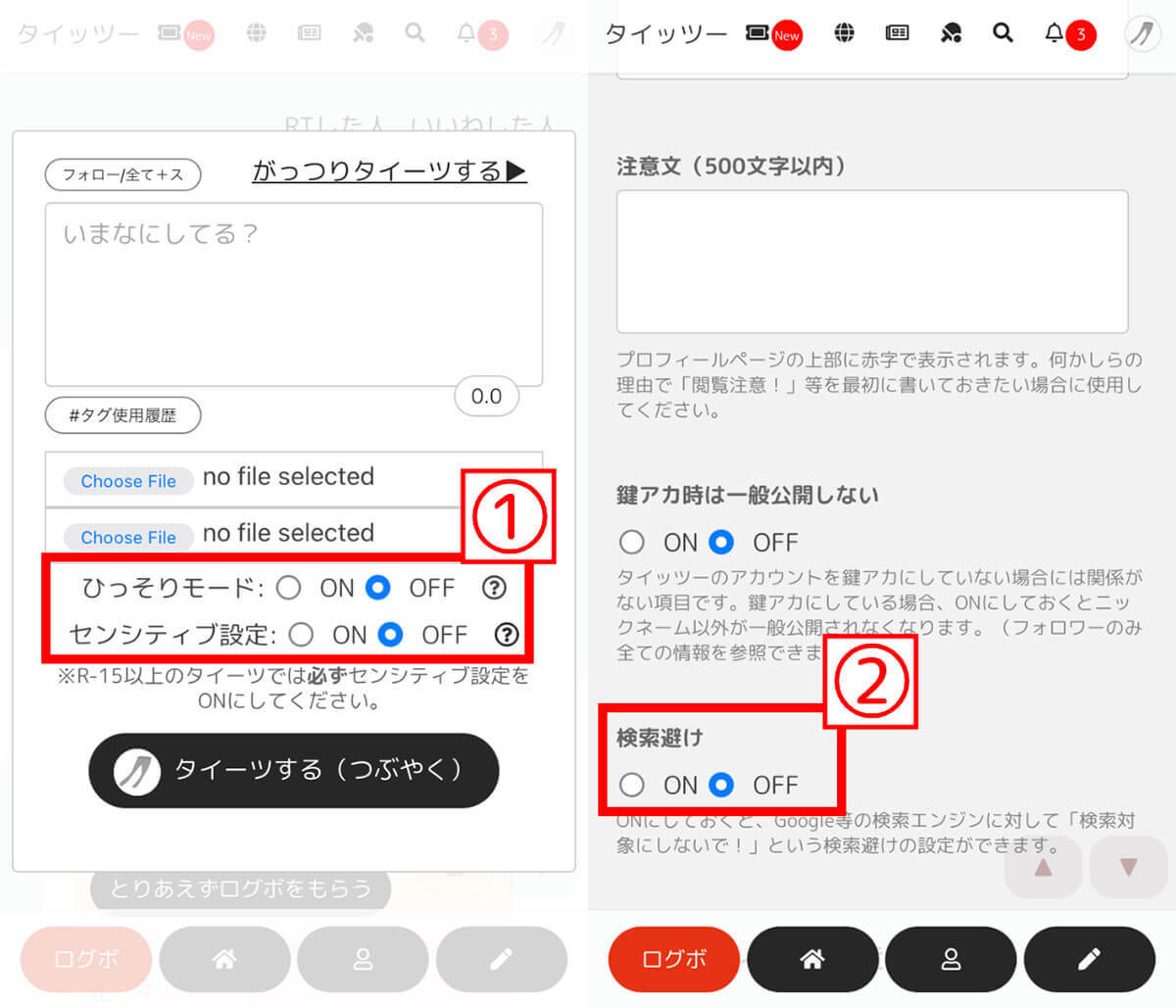
リタイーツ(リポスト)
タイッツーでは、ほかのアカウントのポストをリタイーツ(リポスト)することができます。
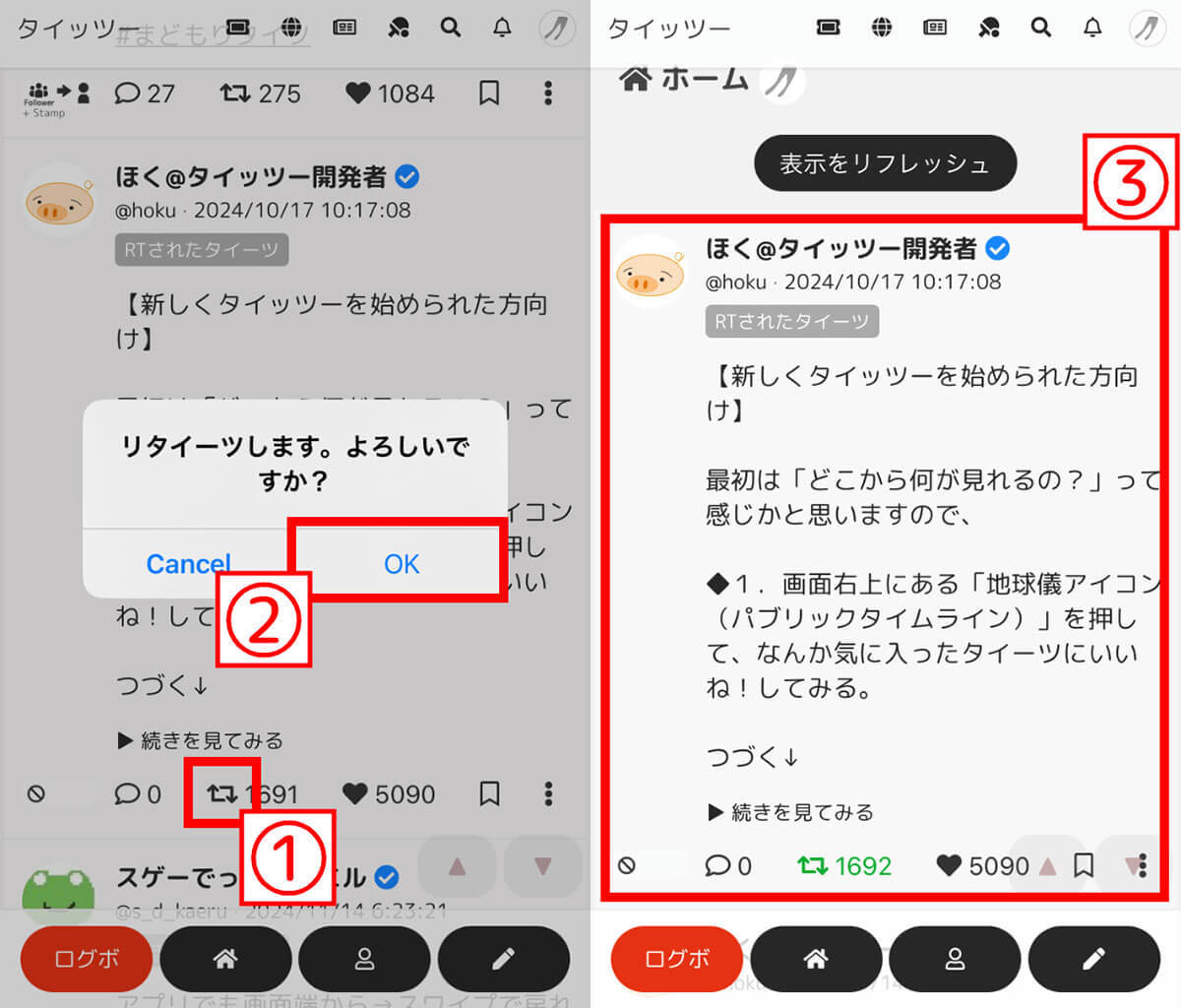
リプライ
タイッツーでは、許可されている投稿にリプライを送ることができます。
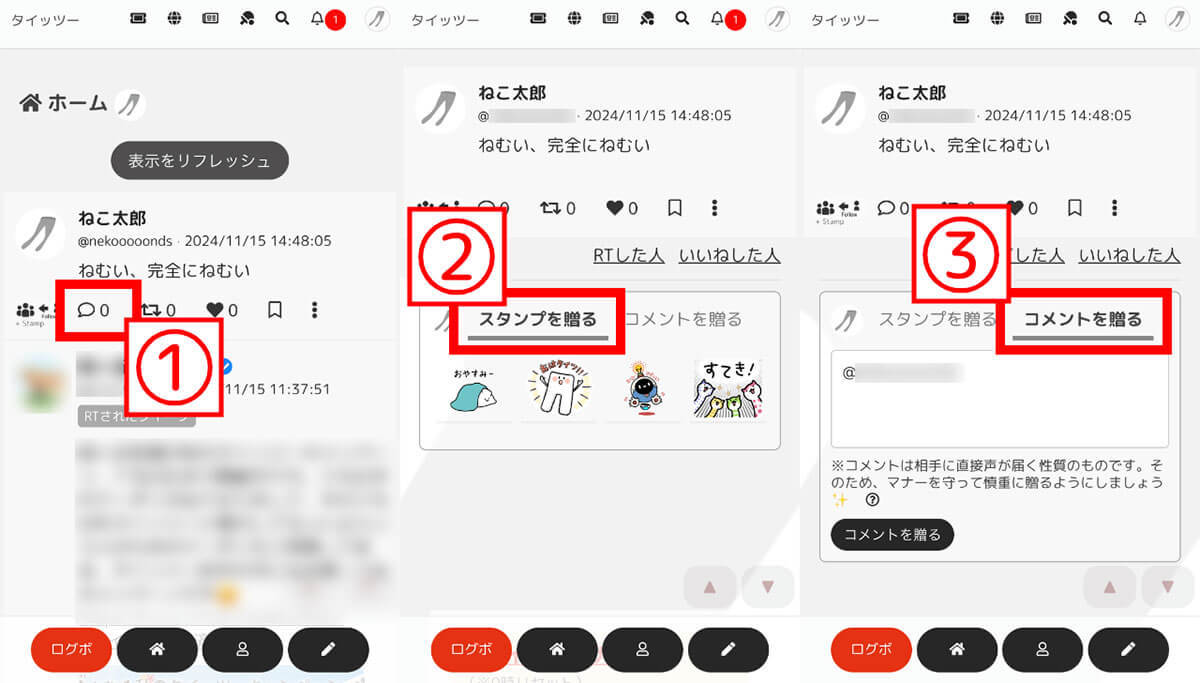
いいね
タイーツのハートボタンを押すと「いいね」を押すことができます。「いいね」は相手に通知されます。いいねしたタイーツは以下から確認できます。
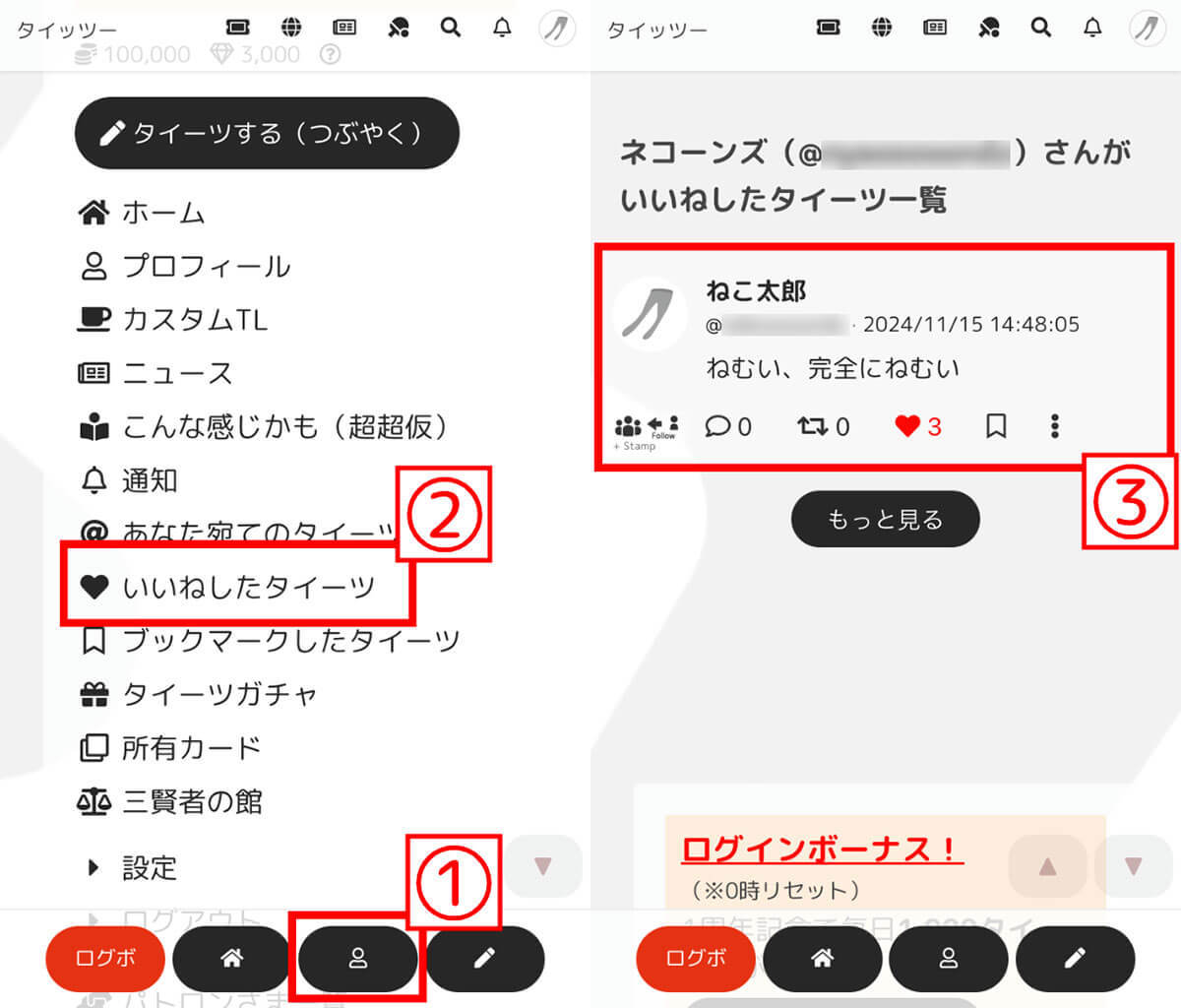
ブックマーク
いいねボタンの隣にあるブックマークボタンをタップすると、ブックマークすることができます。なお、ブックマークはフォルダごとに分けることが可能です。
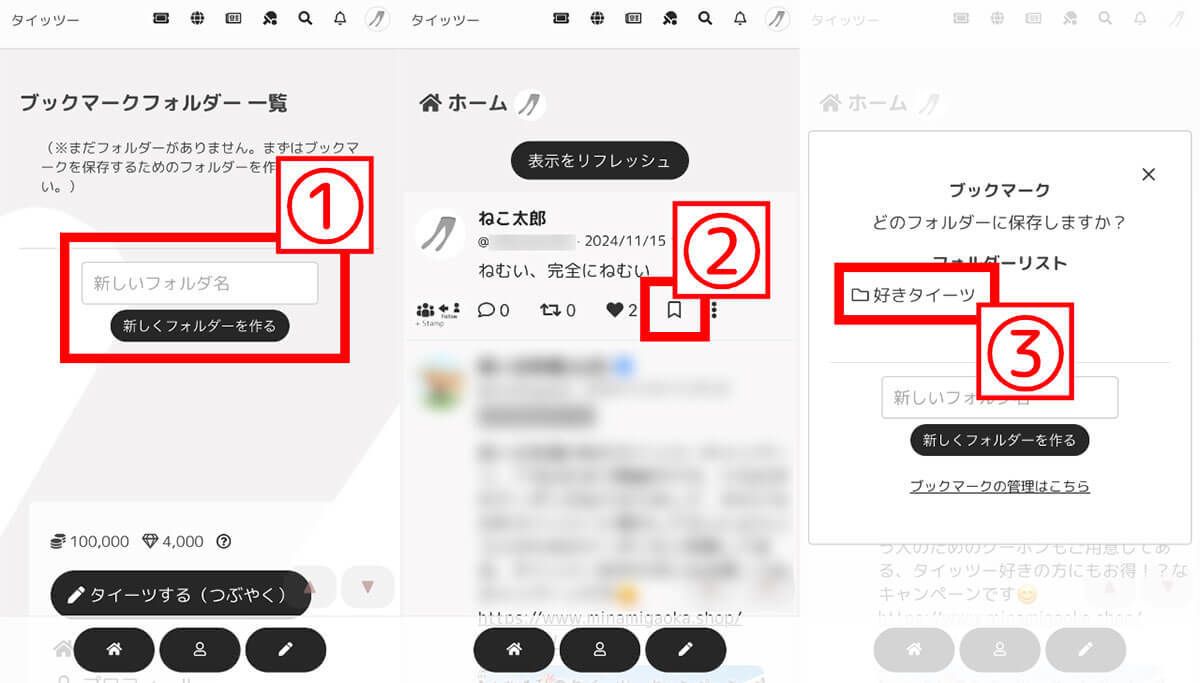
保存したタイーツは「ブックマークしたタイーツ」からフォルダ分けされた状態で見ることができます。
鍵アカ
タイッツーでは、「プロフィールページの作成」からアカウントを鍵垢にすることが可能です。鍵アカの投稿はPTLに表示されず、検索にも表示されません。
ブロック
タイッツーでは不愉快なアカウントをブロックすることができます。
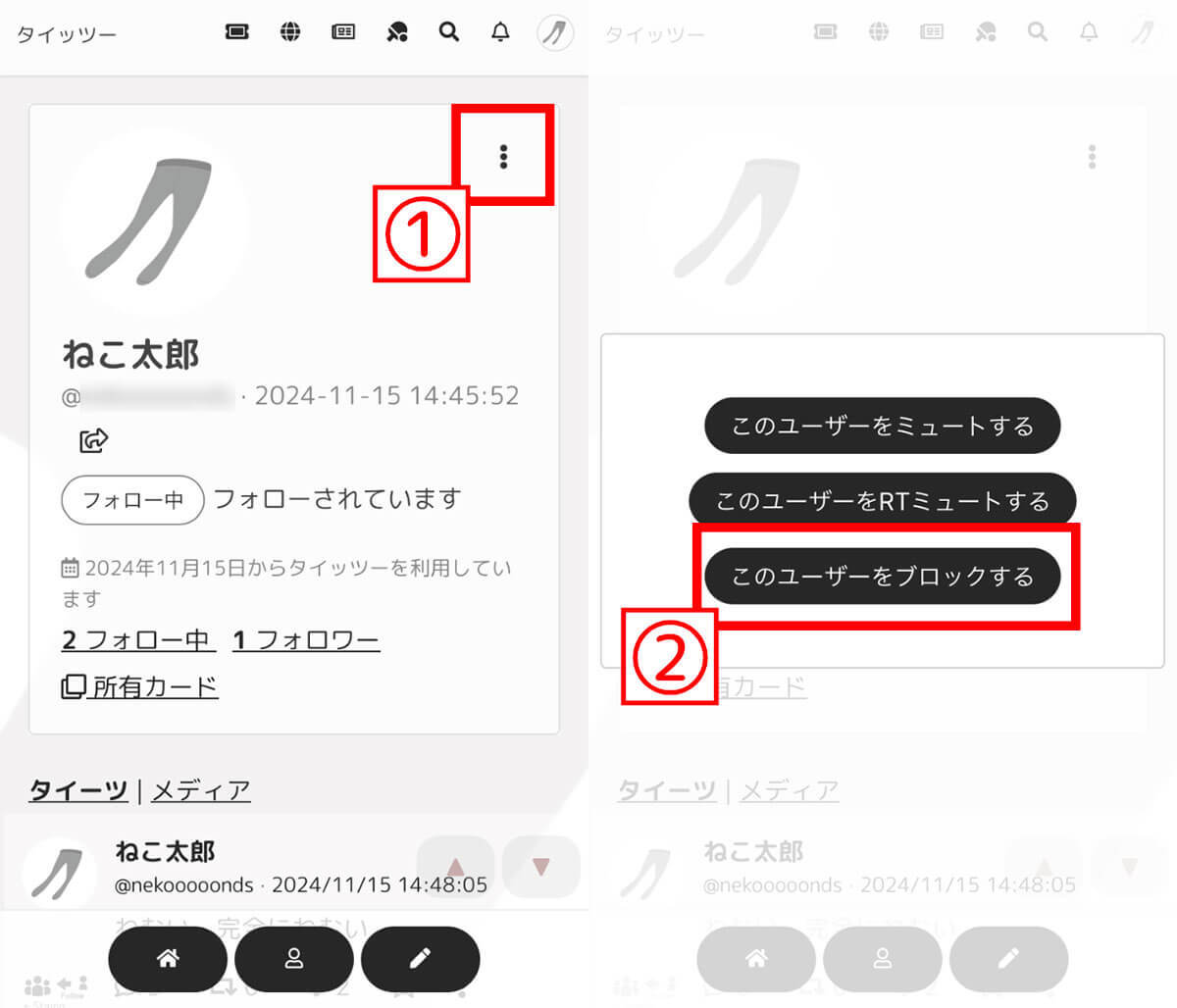
ブロックしたアカウントにアクセスすると、「あなたはこのユーザーをブロック中です」と表示されます。
ミュート
アカウントをミュートすることも可能です。ブロックと同じく、アカウントにアクセス→三点ボタン→「このユーザーをミュートする」でミュート完了です。
Xにできてタイッツーにできないこと
2024年11月現在、Xにできてタイッツーにできないことをご紹介します。
引用リポストがない
タイッツーには、Xの「引用リポスト」機能はありません。開発者によると、これはXの引用リポストが現状攻撃的に使われているという現状があるためとのこと。今後実装される可能性がないわけではないものの、検討中とのことです。
リプライに画像をアップできない
2024年11月現在、タイッツーではリプライで画像を投稿することができません。リプライで送ることができるのは文章とスタンプのみとなっています。
文・ オトナライフ編集部/提供元・オトナライフ
【関連記事】
・ドコモの「ahamo」がユーザー総取り! プラン乗り換え意向調査で見えた驚愕の真実
・【Amazon】注文した商品が届かないときの対処法を解説!
・COSTCO(コストコ)の会員はどれが一番お得? 種類によっては損する可能性も
・コンビニで自動車税のキャッシュレス払い(クレカ・QRコード決済)はどの方法が一番お得?
・PayPay(ペイペイ)に微妙に余っている残高を使い切るにはどうすればいいの!?







































